首次使用时,请运行 Tor 浏览器并点击“连接”,很快即可浏览网站。
“连接助手”将显示互联网连接状态。
如果显示“离线”,请检查您的互联网连接。
如果未能建立 Tor 网络连接并显示“未连接”,请尝试以下步骤。
快速修复
如果 Tor 浏览器未连接,解决方法可能很简单。
尝试以下方式之一:
您的计算机系统的时钟必须正确设置,否则 Tor 将无法连接。
确保系统上未运行其他 Tor 浏览器或“Tor”实例。
如果不确定 Tor 浏览器是否正在运行,请重启计算机。
确保任何已安装的杀毒软件未阻止 Tor 运行。
如果不知道如何操作,请参阅杀毒软件文档。
临时禁用防火墙。
如果 Tor 浏览器之前可运行,但现在不能,可能是系统处于休眠状态。
系统重启可解决问题。
删除 Tor 浏览器并重新安装。
如果更新,请确保提前将 Tor 浏览器文件完全删除,而不是简单的覆盖。
查看 TOR 日志
在大多数情况下,查看 Tor 日志有助于问题诊断。
如果连接出现问题,可能显示错误消息,可通过“复制 Tor 日志到剪贴板”选项来查看。
然后粘贴 Tor 日志到文本文件或者其他格式的文档。
如果未看到该选项,并且 Tor 浏览器已打开,可访问汉堡菜单(≡),点击“设置”并在侧边栏点击“连接”。
在该页面底部,点击“查看 Tor 日志”旁边的“查看日志”按钮。
另外,在 GNU/Linux 上可直接通过终端查看日志:打开 Tor 浏览器目录,使用以下命令启动 Tor 浏览器:
./start-tor-browser.desktop --verbose
或将日志保存至文件(默认:tor-browser.log):
./start-tor-browser.desktop --log [file]
更多相关信息可查看支持门户。
连接是否遭受审查?
如果仍无法连接,互联网提供商可能对 Tor 网络连接进行了审查。
请查阅规避部分,查看可能的解决方案。
已知问题
Tor 浏览器的开发工作一种在持续进行,某些故障已知但尚未解决。
请访问已知问题页面,查看你遇到的问题是否已列出。
编辑此页面 -
Improve this translation -
意见反馈 -
永久链接